Aug 14, 2025 • Categoría: Reparación de Video • Soluciones probadas
"He descargado un video de Facebook, pero aparece borroso en mi dispositivo. El problema existe incluso al intentarlo de nuevo".
Actualizar nuestras redes sociales con nuestras últimas fotos y videos se ha convertido en una rutina. A todos nos encanta compartir nuestros momentos felices con familiares y amigos. ¿No lo es? Facebook es una plataforma de redes sociales que te permite compartir sus momentos. Pero a veces, al subir videos, las personas pueden enfrentar diferentes problemas.
La mayoría de las veces, los videos aparecen borrosos en su dispositivo. Después de capturar videos con toda la dedicación y con cámaras de calidad, la gente debe tener el dilema de cómo arreglar videos borrosos en Facebook, en este caso. Si tiene el mismo problema, este artículo es todo lo que necesita. Le diremos formas de solucionar su problema en el resto del artículo. Entonces, veamos lo que tiene.
Parte 1.¿Por qué mivideo está borroso en Facebook?
Su video descargado puede aparecer borroso en Facebook debido a varios problemas de fondo. Pero no tiene que estresarse porque tenemos formas de arreglar videos borrosos. Antes de dar una solución al problema, veamos cuáles son las razones. Su video descargado puede aparecer porque el reproductor multimedia de su dispositivo no es compatible con su esquema de compresión de video. Puede garantizar esta compatibilidad realizando algunos cambios.
El evento puede ocurrir debido a la ausencia de códecs. El espacio insuficiente en el disco de su PC puede hacer que el video se vea borroso. Una codificación deficiente con la ausencia del soporte de códec adecuado puede llevar a un video borroso. Pero todas estas razones pueden resolverse tomando las medidas adecuadas. Veamos las formas de corregir su video.
Parte 2. ¿Cómo arreglar videos borrosos en Facebook?
¿Tienes un video de Facebook borroso en su iPhone? En caso afirmativo, la siguiente pregunta debe ser: ¿puedes arreglar un video borroso? Por supuesto que sí. En esta parte del artículo, le diremos formas de arreglar sus videos borrosos dependiendo de su dispositivo. En el resto del artículo, encontrará métodos para reparar su video de Facebook en iPhone, Android, Mac y PC. ¿No es sorprendente que haya encontrado todos estos métodos en un solo artículo? Pasemos a las soluciones en cuestión.
Método 1. Reparar video borroso de Facebook en iPhone
El iPhone es diferente en su naturaleza, requiere diferentes soluciones cuando se trata de sus problemas. De manera similar, para arreglar y reparar videos borrosos en su iPhone, se le pedirá que realice un procedimiento. Los pasos que constituyen todo este procedimiento son los siguientes.
Paso 1. En su iPhone, toca la aplicación de Facebook para abrirla.
Paso 2. Toque la opción del menú de las opciones.
Paso 3. De la lista disponible, vaya a "Configuración" y tóquelo para abrir.
Paso 4. Cuando se abra la ventana "Configuración", toque la opción de "Videos y fotos" de las opciones disponibles.
Paso 5. Después de esto, seleccione la opción de "Subir HD".

La repetición de todos estos pasos mejorará la calidad del video y evitará que se vea borroso. Entonces, use este proceso para arreglar videos borrosos en línea a través de Facebook. Pero en caso de que tenga Android en lugar de iPhone, omita este método y pase al siguiente.
Método 2. Reparar video borroso de Facebook en Android
Si desea corregir un video borroso en su teléfono Android, está en el lugar correcto y en el lugar correcto de este artículo. Contiene un procedimiento paso a paso, que lo ayudará a reparar su video y arreglarlo. Los pasos que se deben seguir son los siguientes.
Paso 1. Toma su Android y ve a la aplicación de Facebook desde el menú principal del teléfono.
Paso 2. Desde la aplicación, abra la "Configuración de la aplicación" en la sección de ayuda y configuración.
Paso 3. Ahora, después de abrir la configuración de la aplicación, descubra la opción que muestra "Cargar fotos en HD" y "Cargar videos en HD".
Paso 4. Active esta opción y solucionará el problema de los videos borrosos.
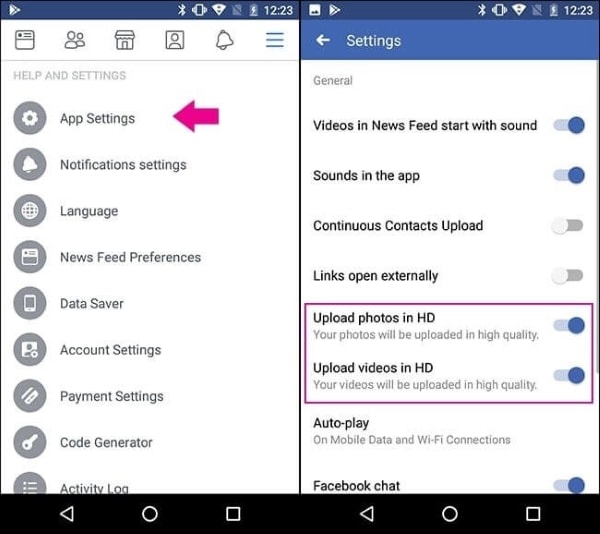
Ahora sus videos se cargarán en HD y con buena calidad, y por lo tanto, se resolverá el problema de mala calidad y desenfoque.
Método 3. Corrija el video borroso de Facebook en Mac o Windows
Cuando se trata de Windows y Mac, debe adoptar un proceso diferente. Pero hemos facilitado todo el proceso al proporcionarle el procedimiento a seguir para mac o Windows. Entonces, para arreglar videos borrosos, Mac o Windows, siga estos pasos.
Paso 1. Abra su navegador en Windows o Mac.
Paso 2. Abra el sitio web de Facebook allí.
Paso 3. Inicie sesión en su cuenta.
Paso 4. Habrá una flecha en la esquina superior derecha de la interfaz de Facebook. Ábrelo y ve a 'Configuración'. La opción solo está presente en la versión de escritorio de Facebook.
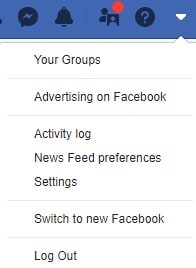
Paso 5. Desde la configuración, vaya a la opción de "Video" en el lado izquierdo.
Paso 6. Haga clic en él para abrirlo y verá múltiples opciones sobre videos.
Paso 7. Desplácese y busque la opción de calidad de video.
Paso 8. Configúrelo en "HD" o en cualquier otra calidad deseada.
Paso 9. También puede optar por otras configuraciones de video a través de este proceso.
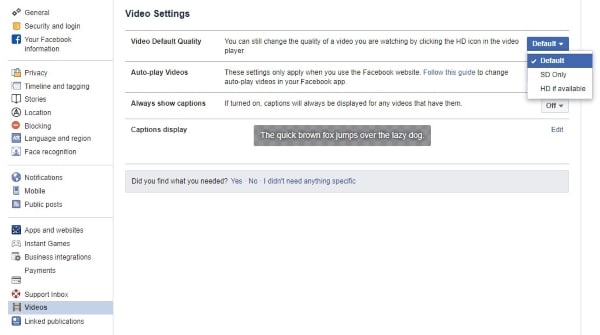
El proceso seguramente solucionará el video borroso y se sentirá aliviado. Además, si desea arreglar su video en Mac o Windows reparándolo, vaya al Método 4.
Método 4. Corrija el video borroso con el software de reparación de video
En este método, le presentamos un software mágico, que es Wondershare Repairit. Este software repara sus datos corruptos. Para usar el software, solo tiene que descargarlo y luego puede reparar cualquier archivo que desee. En este momento, nos preocupan los videos de Facebook, así que reparámoslos. Para recibir ayuda de este increíble software, siga los pasos que se mencionan a continuación.
Paso 1: Descarga el software
Para reparar su video, primero descargue e inicie el software.
Paso 2: Importación del video
Para agregar el video, haga clic en el botón (+) para que sea visible en la interfaz. Te dará opciones de navegación. Ahora busque el video y finalmente agréguelo.

Paso 3: Inicie el proceso de reparación
Una vez que el video se haya agregado correctamente, vaya a la opción "Reparar" y haga clic en él. Se iniciará el proceso de reparación. Si este paso no funciona para su video en cuestión, intente el Paso 4.

Paso 4: función de reparación avanzada
A veces, los videos están tan dañados que necesitan una atención especial. Para estos videos que buscan atención, Wondershare Repairit trae la función de reparación avanzada. Puede intentar agregar un video de muestra del mismo formato que tiene el video original.

Paso 5: Vista previa y exportación del video
Una vez que se repare el video, obtenga una vista previa del video y guárdelo en la ubicación deseada.

Si el problema se debe a un video dañado, repetir este procedimiento solucionará el video borroso. Por lo tanto, puede probar cualquier método de los métodos mencionados anteriormente según el tipo de dispositivo.
Conclusión
No hay duda de que las redes sociales nos han hecho caer a todos, al igual que Facebook. Pero a veces, el problema puede ocurrir al cargar imágenes y videos. Por ejemplo, la mayoría de las veces, las personas enfrentan un problema cuando sus videos de Facebook parecen borrosos y hacen preguntas como ¿puedo arreglar un video borroso? La respuesta es sí, seguro.
En este artículo, hemos explicado diferentes métodos según sus dispositivos, que puede adoptar. Si la razón detrás del problema es un video dañado, entonces le sugerimos Wondershare Repairit, que hace maravillas y trae sus videos importantes a su estado original.
Preguntas y respuestas
-
1. ¿Cómo puedo mejorar la calidad de mis videos de Facebook?
Toque en la parte inferior de Facebook en el lado derecho. Desplácese hacia abajo en el menú y haga clic en Configuración y privacidad. Desplácese hacia abajo y toque Videos y Fotos y luego active la opción "Video HD". -
2. ¿Por qué la calidad de mis videos en Facebook es mala?
Es posible que su video esté ligeramente comprimido, lo que da como resultado una calidad deficiente. -
3. ¿Cuál es la mejor calidad de video para Facebook?
La dimensión de video ideal para videos de Facebook es 720p. -
4. ¿Cómo subo videos 4k a Facebook desde iPhone?
Facebook aún no admite el formato de video 4k.
Recuperar Fotos/Video/Audio
- Recuperar Fotos
- Softwares gratis para recuperar fotos.
- Recuperar fotos de tarjeta de memoria.
- Recuperar fotos de Facebook eliminadas
- Recuperar fotos borradas de Instagram
- Recuperar Videos
- Recuperar Cámaras
- Recuperar datos perdidos de cámara.
- Recuperar fotos de cámara Nikon.
- Recuperar fotos borradas de cámara digital
- Errores en cámaras Canon y soluciones
- Recuperar Audios





Alfonso Cervera
staff Editor